标签打印软件快速制作PVC警告标签 点击:114 | 回复:0
在常见的标签种类中,工厂生成车间里面会经常见到一种警告标签。这种标签是用文字、图片符号和编码的组合形式表示机器某些部位是具有一定的危险性和安全性的。在安全生产的今天,安全标签由生产企业会悬挂在机器明显的位置,用来提醒人们。它的内容分别用“危险”、“警告”、“注意”三个词语进行警告,会用最大的文字,清晰且醒目。接下来就分享一下使用标签打印软件制作PVC警告标签的操作步骤。

知识补充:
制作警告标签的意义在于向作业人员传递安全信息,用最简单,容易理解的文字,和图形表达了安全操作的方法。
设置警告标签的尺寸
打开中琅条码标签打印软件,新建一个标签,在文档设置中-纸张“B4(JIS)”-5行2列。(在实际制作中需要根据实际标签纸尺寸设置纸张尺寸具体可以参考:标签打印软件如何设置打印区域);
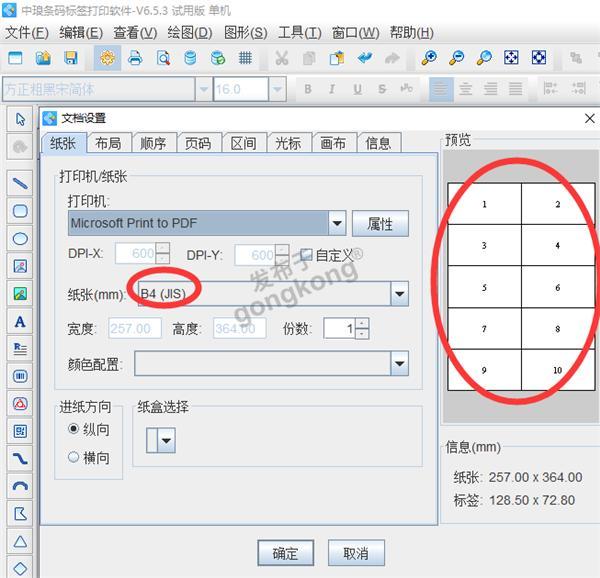
添加矩形
点击软件左侧工具栏中“绘制矩形”,并在画布上绘制一个“矩形”,鼠标双击矩形弹出“图形属性”-填充类型“实心”-背景色“黄色”-线条粗细“0”;
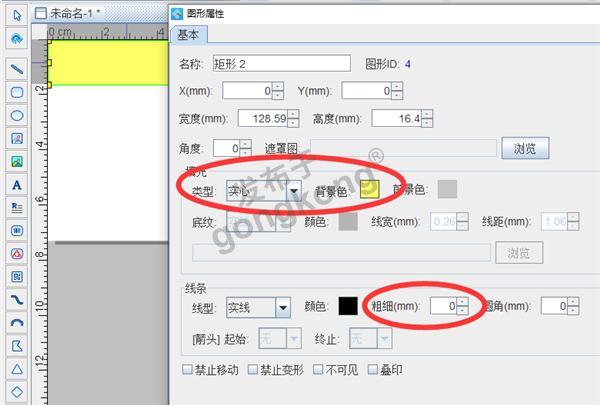
添加圆角矩形和添加矩形的操作步骤是一样的,需要注意的是:填充类型为“无”-线条粗细“1.5“-圆角设置为“3”;
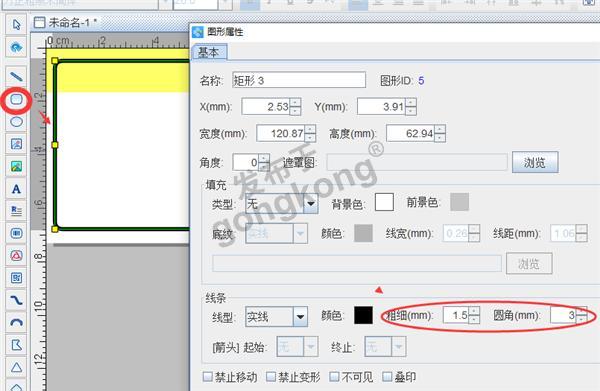
插入图片
点击左侧工具箱中的“插入位图图片”按钮,并在画布上绘制位图图片,鼠标双击位图,弹出“图形属性”,数据对象点击“+”,浏览“警告”的图片,点击“添加”
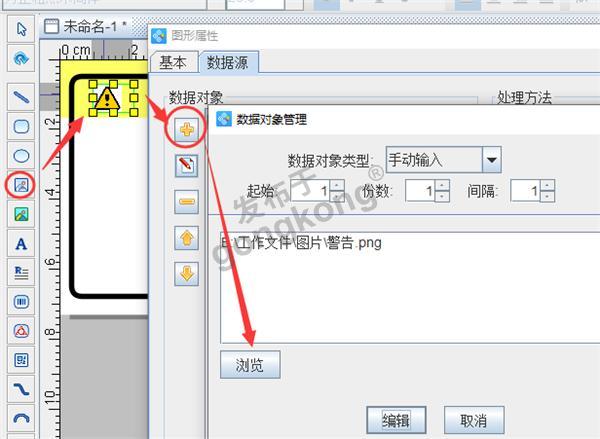
绘制普通文本;
本文中PVC警告标签内容是固定不变的,就以手动输入为例子。点击软件左侧绘制“普通文本”;并在画布上绘制一个普通文本,鼠标双击普通文本弹出 “图形属性”点击修改,数据对象类型“WARNING警告”- 文字中,样式选择“粗体”、大小填写“26”、字间距填写“2”效果如下图;
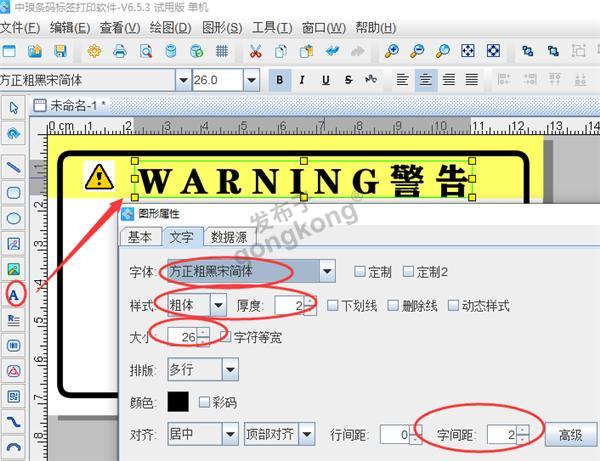
插入图片和绘制普通文本的操作步骤是一样的,添加完成之后效果如下;
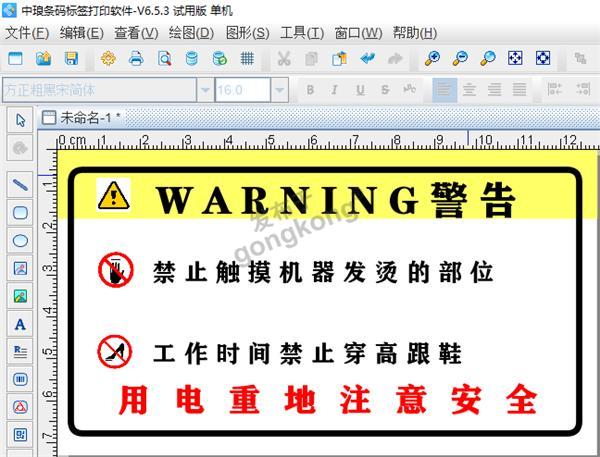
以上就是PVC警告标签在标签打印软件中制作的全部步骤了。在制作的过程中可以通过全选文本,利用软件中的左对齐、垂直等间距来实现排版效果,使标签看起来更加美观。
楼主最近还看过
- 请教上位机和下位机英文怎么...
 [2433]
[2433] - T-FACTORY 6 – 实时商业-生产...
 [2211]
[2211] - 使用TraceMode开发出来的画面...
 [3133]
[3133] - intouch与System Management...
 [2987]
[2987] - 基于VC++开发串口通信的方法
 [6387]
[6387] - 求助:用什么软件画PLC现场接...
 [14433]
[14433] - 索要MCGS6.2版本的朋友可获取...
 [6435]
[6435] - 组态王的自定义函数.
 [2368]
[2368] - 西门子精智系列触摸屏如何设...
 [3031]
[3031] - 请问哪里有组态王图库下载
 [2259]
[2259]

官方公众号

智造工程师
-

 客服
客服

-

 小程序
小程序

-

 公众号
公众号

















 工控网智造工程师好文精选
工控网智造工程师好文精选
